Как правило, большинство пользователей настраивают Windows 10 так что после периода бездействия компьютер переходит в спящий режим или приостановлено. Это становится особенно распространенным, когда мы работаем с ноутбуками. Причина этого, как легко представить, в том, что автономия здесь чрезвычайно важна.
Таким образом, если по какой-либо причине мы прекращаем использовать оборудование на некоторое время для экономии энергии, оно переходит в режим приостановки. В то же время мы также можем настроить это, чтобы «ожить», спросить пользователя password. В качестве меры предосторожности и в целях безопасности это шаг, который большинство пользователей должны установить на своем ПК с Windows.
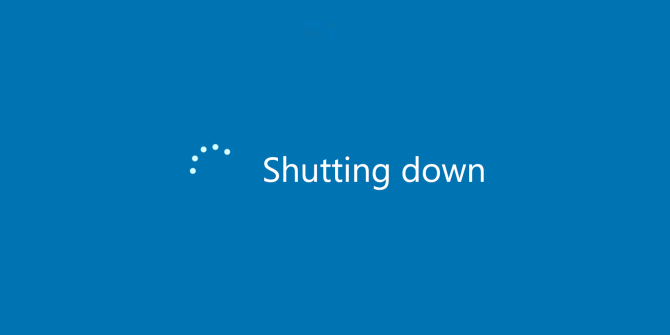
Со всем и с этим, и хотя в большинстве случаев это рекомендуется, в некоторых случаях это может стать проблемой. В основном это связано с тем, что если в любой момент времени какая-либо задача выполняется на компьютер, мы, вероятно, не хотим, чтобы он сам переходил в спящий режим. Ну, в этот момент ходьба меняет конфигурация of Windows сам по себе может быть немного громоздким, поэтому мы предложим вам другое решение.
Это небольшое неудобство можно решить с помощью простого приложения под названием LeoMoon SessionGuard. В частности, мы имеем в виду бесплатную программу, которая предотвращает выключение, перезагрузку или переход компьютера в спящий режим. Все это мы сделаем без изменения какой-либо конфигурации в самой операционной системе.
Используйте SessionGuard, чтобы ваш компьютер не выключался самостоятельно
Как мы уже говорили ранее, мы всегда можем изменить конфигурацию автоматического включения и выключения, но это приложение будет более полезным при необходимости. Таким образом SessionGuard делает то, что необходимо для предотвращения PC от перехода в спящий режим или перезапуска. Это главное функция, но есть более настраиваемые параметры, чтобы приспособить процесс к нашим потребностям.
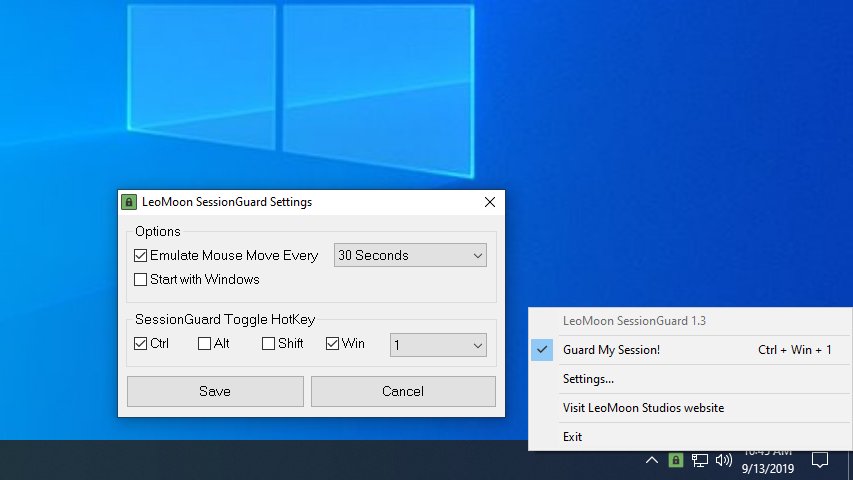 Таким образом, то, что мы можем настроить, это подражать движению мышь определенное количество секунд. Другими словами, если программа имитирует движение мыши с некоторой частотой, оборудование останется «бодрствующим». Для всего этого в первую очередь скачаем программу с эту ссылку , поэтому мы загружаем сжатый файл, который его содержит.
Таким образом, то, что мы можем настроить, это подражать движению мышь определенное количество секунд. Другими словами, если программа имитирует движение мыши с некоторой частотой, оборудование останется «бодрствующим». Для всего этого в первую очередь скачаем программу с эту ссылку , поэтому мы загружаем сжатый файл, который его содержит.
Имейте в виду, что это портативное программное обеспечение, которое не требует установки на компьютер. После загрузки при открытии планшета мы должны запустить файл «LeoMoon SessionGuard.exe», чтобы запустить его. Это загружается в Панель задач Windowsи, чтобы настроить его, щелкните правой кнопкой мыши по его значку и выберите «Настройки».
Затем на экране появится новое окно, в котором мы сможем указать некоторые параметры поведения приложения. Таким образом, у нас будет возможность указать временные рамки для моделирование движения мыши, назначьте клавиатура ярлык к программе, или подскажите, чтобы она запускалась с Windows. Следует отметить, что по умолчанию сочетание клавиш по умолчанию для включения или отключения этого приложения - «Ctrl + Win + 1».